Hiểu ý nghĩa màu sắc trên Google Map, đọc bản đồ dễ dàng hơn

Ý nghĩa màu sắc trên Google Map đóng vai trò quan trọng giúp người dùng dễ dàng định hướng và nắm bắt thông tin khi tra cứu bản đồ. Mỗi gam sắc sẽ đại diện cho một loại địa hình, khu vực hoặc tình trạng giao thông khác nhau mà bạn nên biết. Ngay dưới đây, Sforum sẽ giúp bạn giải mã từng màu để bạn đọc bản đồ chính xác và hiệu quả hơn nhé!
Hướng dẫn đọc ý nghĩa màu sắc trên Google Map cơ bản
Nếu bạn chưa quen với cách đọc bản đồ, hãy tham khảo hướng dẫn đọc màu sắc trên Google Map dưới đây để hiểu rõ hơn về ý nghĩa của từng màu, ứng với từng khu vực và tình trạng giao thông:
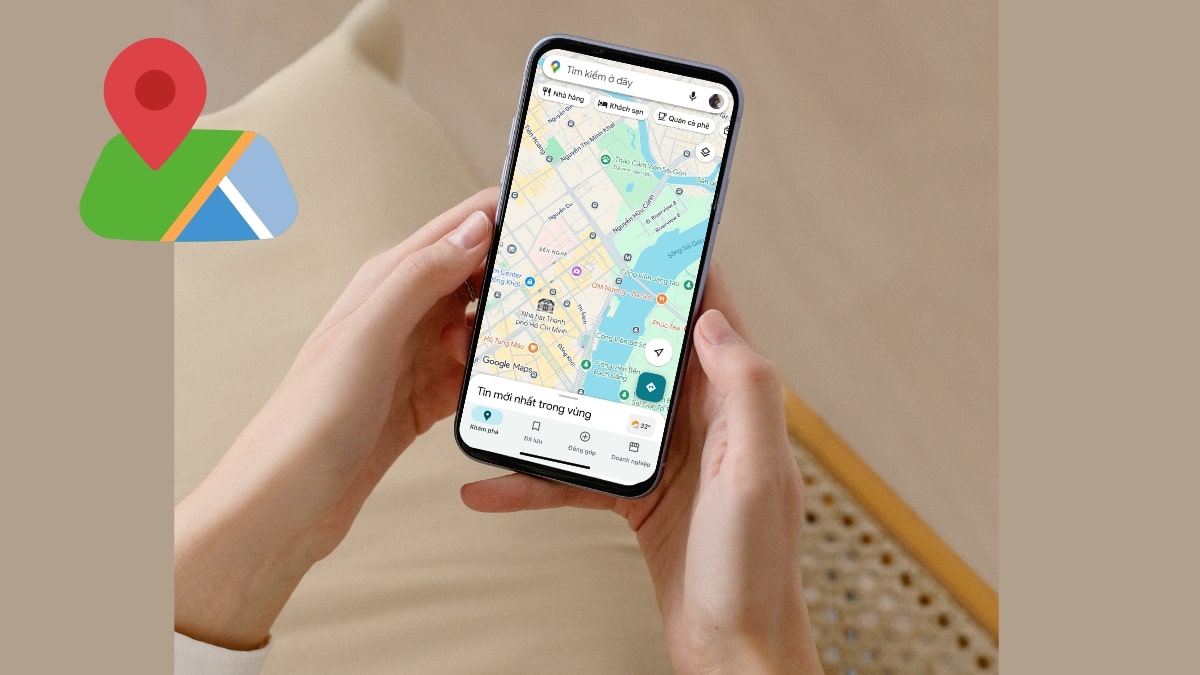
- Màu xanh lá cây: Khu vực công viên, rừng cây hoặc không gian xanh.
- Màu xanh dương: Đại diện cho sông, hồ, biển và các khu vực có nước.
- Màu xám: Được sử dụng để chỉ những khu dân cư, thành phố đã được quy hoạch.
- Màu xám đậm: Đại diện cho các tuyến đường.
- Màu vàng và cam: Các khu thương mại, cửa hàng hay các nhà hàng tầng thấp.
- Màu vàng đất/nâu: Địa hình sa mạc, khu đất trống…
- Màu xanh dương/tím: Các phương tiện công cộng như xe bus, tàu hỏa…
- Màu xanh lá cây/cam/đỏ: Chỉ mật độ lưu thông các xe trên đường, ví dụ thông thoáng hay ách tắc.
Để xem rõ màu sắc trên Google Map và tra cứu bản đồ thuận tiện, một chiếc điện thoại màn hình đẹp, sắc nét là điều không thể thiếu. Nếu bạn đang tìm smartphone mới, CellphoneS hiện có rất nhiều mẫu điện thoại chất lượng với giá tốt. Tham khảo ngay để sử dụng bản đồ mượt mà và hiển thị màu sắc chuẩn xác hơn nhé!
[Product_Listing categoryid="3" propertyid="" customlink="https://cellphones.com.vn/mobile.html" title="Danh sách điện thoại đang được quan tâm nhiều tại CellphoneS"]
Tìm hiểu ý nghĩa màu sắc giao thông trên Google Map
Bên cạnh việc phân biệt địa hình, ý nghĩa màu sắc trên Google Map còn thể hiện rõ tình trạng giao thông theo thời gian thực. Nhờ đó, người dùng dễ dàng biết được đoạn đường nào đang ít xe, khu vực nào đang ùn tắc để chủ động chọn lộ trình phù hợp. Các màu sắc giao thông trên Google Map bao gồm:
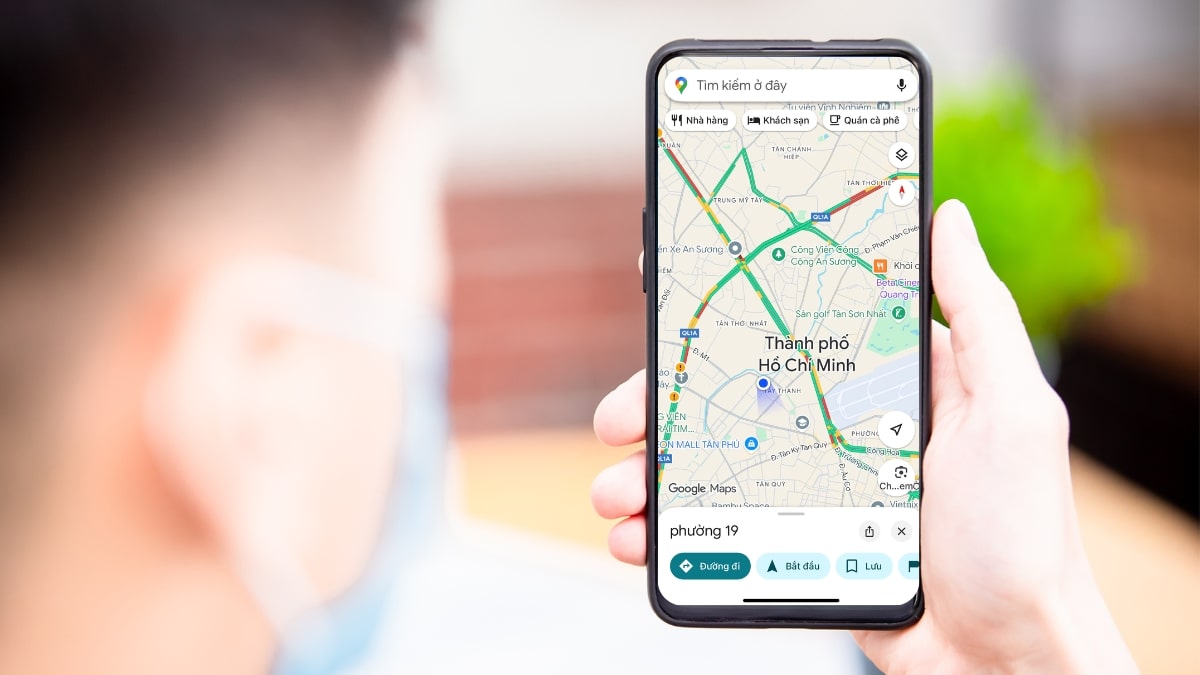
- Màu xanh lá cây: Tuyến đường đang thông thoáng, xe cộ di chuyển dễ dàng, không gặp bất kỳ trở ngại hay kẹt xe nào. Người tham gia giao thông nếu thấy màu này trên Google Map có thể tiếp tục di chuyển.
- Màu cam: Giao thông bắt đầu đông, lưu lượng xe nhiều hơn bình thường, tốc độ di chuyển có phần chậm lại nhưng vẫn duy trì được. Đây là dấu hiệu cho thấy bạn nên cân nhắc lộ trình nếu không muốn bị chậm trễ.
- Màu đỏ: Ùn tắc, kẹt xe nghiêm trọng, xe di chuyển rất chậm hoặc đứng yên. Nếu màu đỏ sẫm hơn thì thể hiện tình trạng giao thông ách tắc nặng hơn.
Ý nghĩa màu sắc của đường đi xe đạp trên Google Map
Khi sử dụng chế độ chỉ đường cho xe đạp, bạn cũng cần nắm rõ ký hiệu màu trên Google Map để lựa chọn lộ trình an toàn và thuận tiện. Để hiểu màu sắc trên Google Map dành riêng cho đường đi xe đạp, bạn nên biết các thông tin sau:
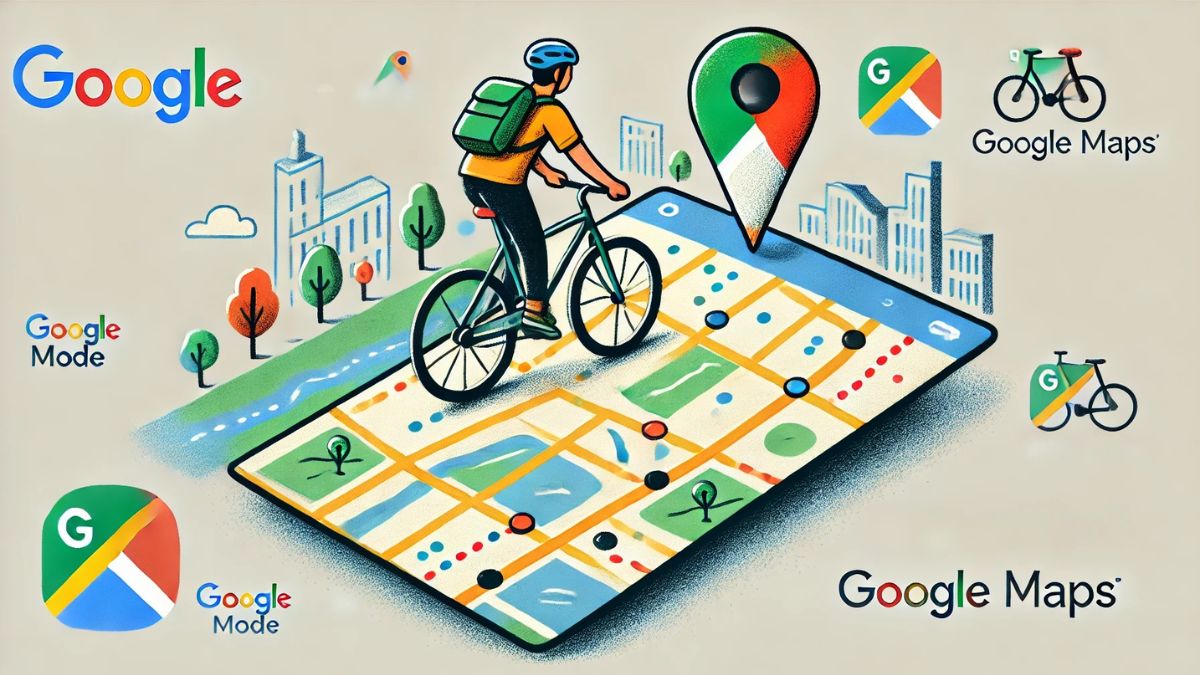
- Xanh lá cây đậm: Tuyến đường nhỏ, không có ô tô lưu thông, rất thích hợp cho người đi xe đạp.
- Xanh lá cây: Làn đường hỗn hợp, cho phép cả ô tô và xe đạp di chuyển nhưng có một làn riêng dành cho xe đạp.
- Đường chấm màu xanh lá cây: Tuyến đường được Google Map khuyến nghị cho xe đạp, dù không có làn riêng nhưng an toàn và thuận tiện để đi.
- Nâu: Đường đất hoặc không trải nhựa, mặt đường không bằng phẳng, chỉ nên tham khảo trước khi lựa chọn di chuyển.
Việc nắm rõ ý nghĩa màu sắc trên Google Map sẽ giúp bạn đọc bản đồ dễ dàng, nhanh chóng và chính xác hơn trong mọi tình huống, dù đang ở thành phố hay vùng ngoại ô. Nhờ vậy, việc tìm đường, tra cứu địa điểm, chọn tuyến di chuyển hay kiểm tra tình trạng giao thông cũng trở nên thuận tiện và tiết kiệm thời gian hơn. Hãy tận dụng thật tốt công cụ bản đồ hữu ích này để di chuyển an toàn và thoải mái khám phá mọi nơi bạn muốn nhé!
Xem thêm bài viết trong chuyên mục: Thủ thuật
Câu hỏi thường gặp
Màu sắc Google Map có giống nhau ở mọi quốc gia không?
Có thể tùy chỉnh màu sắc hiển thị trên Google Map không?
Làm sao để chỉ xem lớp màu giao thông mà không xem địa hình?
Nếu muốn xem lớp màu giao thông mà không hiển thị địa hình trên Google Map, bạn hãy mở ứng dụng Google Maps và nhấn vào biểu tượng Lớp bản đồ ở góc phải màn hình.
Tiếp theo, chọn mục Giao thông để bật hiển thị tình trạng các con đường theo thời gian thực.
Cuối cùng, hãy tắt các lớp khác như Địa hình hoặc Xe đạp nếu đang được bật để chỉ giữ lại mục mà mình đang mong muốn.
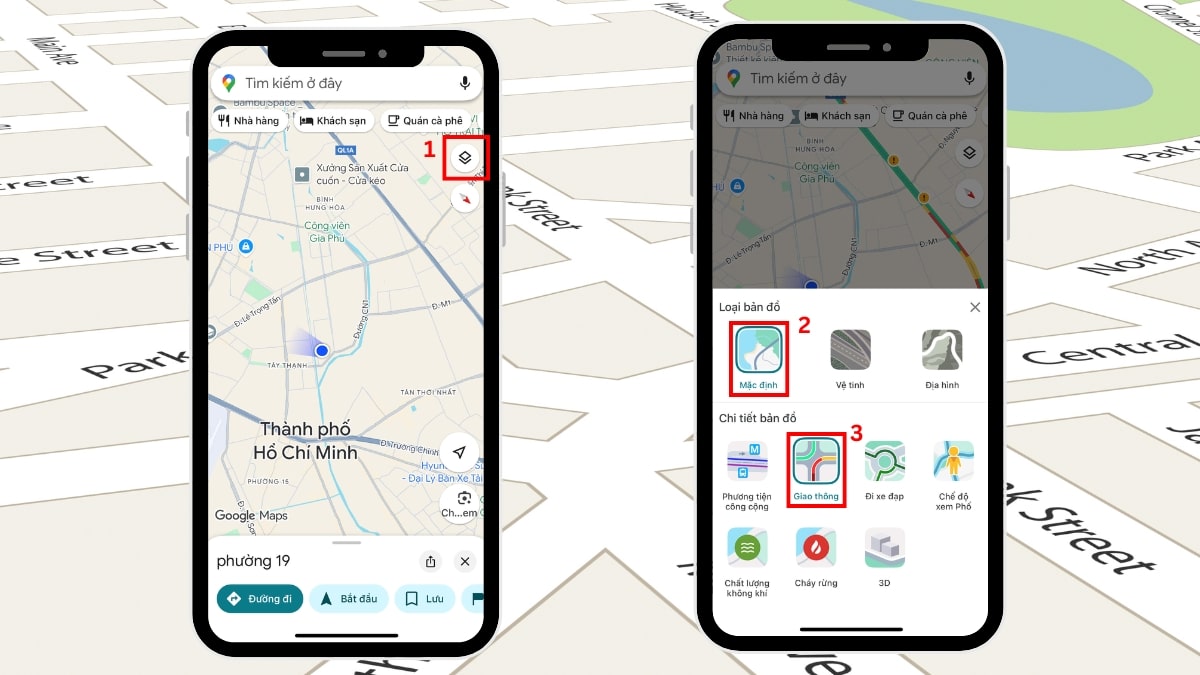







Bình luận (0)